

Случалось ли с нами, что после установки определенной программы или входа на веб-сайт мы убедились, что наш браузер ведет себя по-другому. Он начинает показывать нам рекламу, которая усложняет навигацию, или мы не можем изменить конфигурацию конкретной поисковой системы на главной странице. Вполне возможно, что мы пострадали от какой-то кибератаки, поскольку, возможно, наша навигация была не такой безопасной, как мы ожидали.
Если мы столкнулись с этой ситуацией или находимся в ней, мы объясним ряд действий, которые помогут нам решить эти проблемы. Очень просто вы сможете выполнить эти шаги, которые мы подробно опишем ниже.
1. Отключить расширения Chrome
Одна из основных мер, которые мы должны предпринять в этой ситуации, - отключить расширения Chrome. Таким образом, мы сможем проверить, мешает ли какой-либо из них браузеру. Для этого необходимо перейти в меню Chrome с правой стороны и выбрать раздел « Инструменты » . В части инструментов мы должны поместить себя в раздел расширений.
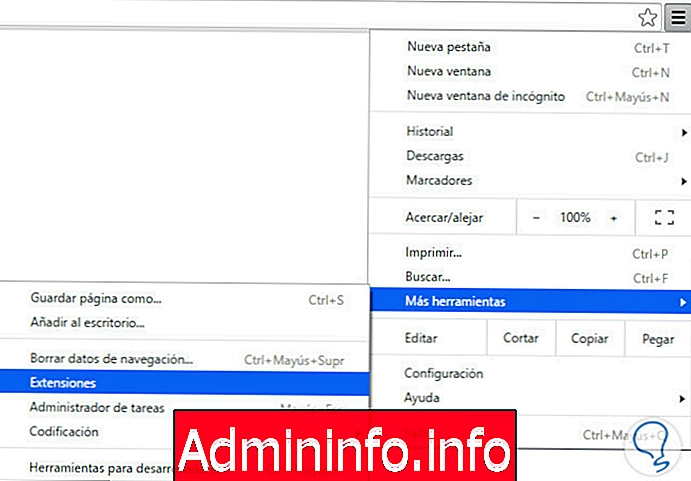
В этом разделе мы сможем найти все установленные нами расширения. Поэтому мы должны снять все флажки в ячейке рядом с каждым из их имен. В случае, если наш браузер начинает работать хорошо, мы должны включить каждое расширение одно за другим, пока не обнаружим, какое из них вызывает проблему.

2. Сброс настроек Chrome
В этой ситуации у нас есть еще один вариант - сбросить настройки Chrome. Чтобы выполнить этот процесс, мы должны выполнить следующие шаги:
Шаг 1
Первое, что нам нужно сделать, это открыть браузер Chrome и выбрать его меню. В части меню, мы должны нажать на настройки и отсюда выбрать «Показать дополнительные настройки»

Шаг 2
Далее мы должны найти раздел с надписью «Сброс настроек», чтобы перейти на эту вкладку.

Шаг 3
Появится окно, указывающее, что произойдет. Если мы согласны, нажмите Сброс, и процесс начнется. Если нам нужна дополнительная информация об этом процессе, мы можем разместить ее на этом официальном веб-сайте Google.

Этого должно быть достаточно, чтобы вредоносная программа Chrome была удалена . В случае, если это не так и он все еще установлен на нашем компьютере, мы должны продолжить тестирование других вариантов.
3. Удалите программы с панели управления
Если мы перейдем в раздел «Программы» панели управления, мы сможем проверить все те программы, которые мы установили на нашем компьютере.
В случае, если мы обнаружим любую программу, которую мы не распознаем или которая кажется странной, мы должны удалить ее. Мы должны быть очень осторожны при удалении, поскольку многие вводящие в заблуждение программы могут задавать нам вопросы такого типа. Хотите ли вы установить другую программу во время удаления? И по инерции давим нажимать ДА.
4. Используйте антивирусную программу для сканирования вашего компьютера
Если проблема не исчезнет, у нас есть возможность загрузить вредоносное ПО для сканирования нашего компьютера и определения его причины. На рынке есть несколько бесплатных антивирусных программ, которые работают довольно хорошо.
Из доступных вариантов мы рекомендуем Malwarebytes. Эта программа доступна как для Windows, так и для Mac, и мы можем скачать ее бесплатно прямо с официального сайта. Здесь мы оставляем ссылку
$config[ads_text5] not foundскачать вредоносное ПО
Если эта программа не работает, вы можете попробовать другую антивирусную программу и посмотреть, работает ли она. Конечно, не забудьте удалить один перед началом установки другого. Также рекомендуется иметь антивирус для предотвращения дальнейших инфекций.
Здесь вы можете найти подборку лучших бесплатных антивирусов для Windows и Mac.
Лучший антивирус Windows
Лучший антивирус Mac
заключение
Если мы выполним эти инструкции правильно, вполне вероятно, что мы очищаем наш браузер от такого рода вредоносных программ, которые могут его заразить, и мы быстро и легко решим проблему.
$config[ads_text6] not found
СТАТЬИ